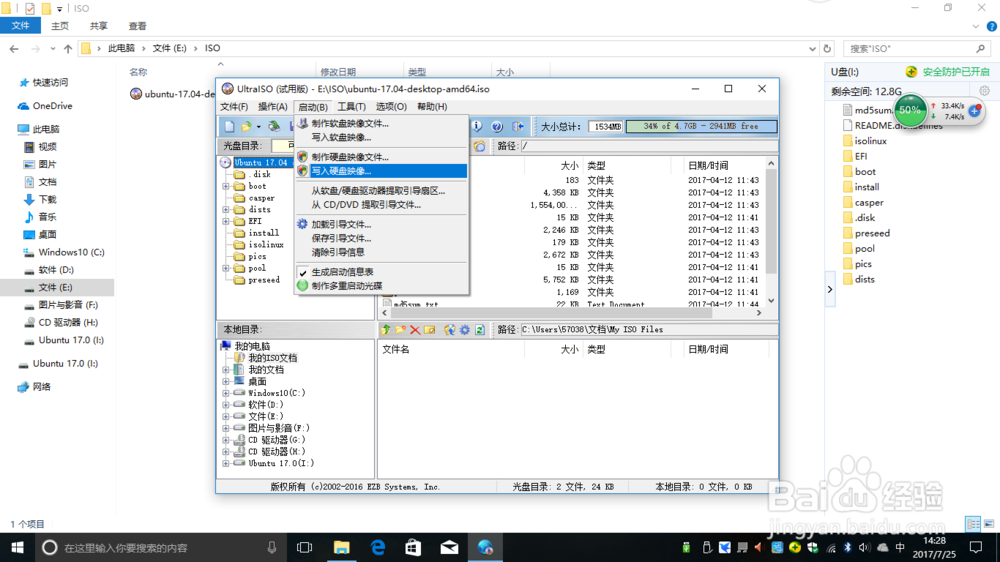Ubuntu是基于Linux内核的一款系统,其拥有大量用户,是想玩Linux系统的童鞋们的不二选择。
工具/原料
一台电脑
Windows10
Ubuntu光盘映像(ISO)
Ultralso(软碟通)
一个大于4g的u盘
准备
1、首先,我们要先给Ubuntu分配一个分区。右键win徽标或按住win+x,选择磁盘管理。
2、选择一个分区,右键,选择压缩卷,我是压缩50G(51200M)的空间。压缩完会有一块黑色的未分配空间。
3、插入u盘。
4、右键映像文件,选择用Ultralso打开,在软件中选择启动,写入硬盘映像,选择u盘,写入。
5、待写入完毕,不要拔u盘,重启。
开始安装
1、接下来就不贴图了。重启后,等电脑品牌logo出来后按快捷键设置启动项(不同机型快捷键不同,我的联想是F12)为u盘,即找到含有USB的选项,按enter。
2、进入后选择第一项,try......,进入试用,再打开安装程序。
3、先拉到最底下,选择中文(简体),接下来一直下一步...
4、但到了最后一步那就该注意了!他会显示已经安装了Windows,我们选其他选项,继续。
5、选择之前压缩的空闲空间,按+,依次按如下格式新建。
6、 主分区 空间起始位置 Ext4日志文件系统 /(必须选/,不能空)4G 逻辑分区 空间起始位置 交换空间(即swap)200MB 逻辑分区 空间起始位置 Ext4日志文件系统 /boot剩余的空间 逻辑分区 空间起始位置 Ext4日志文件系统 /home当然,还可以自己再分几个分区,只要为逻辑分区 空间起始位置 Ext4日志文件系统即可,但不推荐新手这样做。
7、有人可能说了,我是GPT分区表,没有逻辑分区。在这里我要告诉大家,我也是GPT,但在这里,无论你是MBR还是GPT,都有逻辑分区。
8、接下来,选择时区、键盘布局,就开始安装了。
9、安装完重启,但是,win10引导项去哪了?别急,win10都还好好的。我们再像选择u盘启动那样,按快捷键,就可以进入win10了。
10、当然这样还是很繁琐。一般人主要是用win10系统,所以可以进BIOS设置,同样,在logo出来后按快捷键,电脑下方有出现“press X to setup”这里的X就是快捷键,我的联想是F2。
11、进BIOS后,找到BOOT,设置第一启动项,再按F10保存并退出。
12、但这样还是很麻烦,怎么办?下载个EasyBCD,添加条目,这里就不多说了。